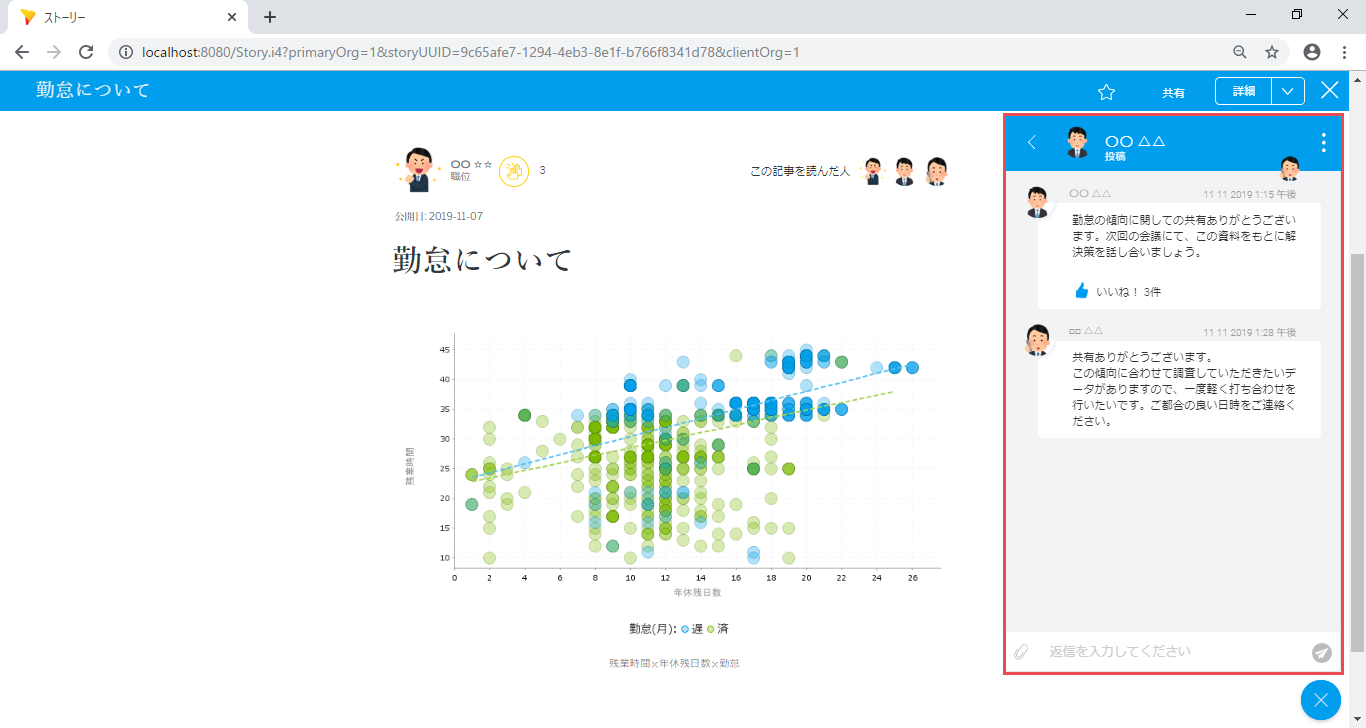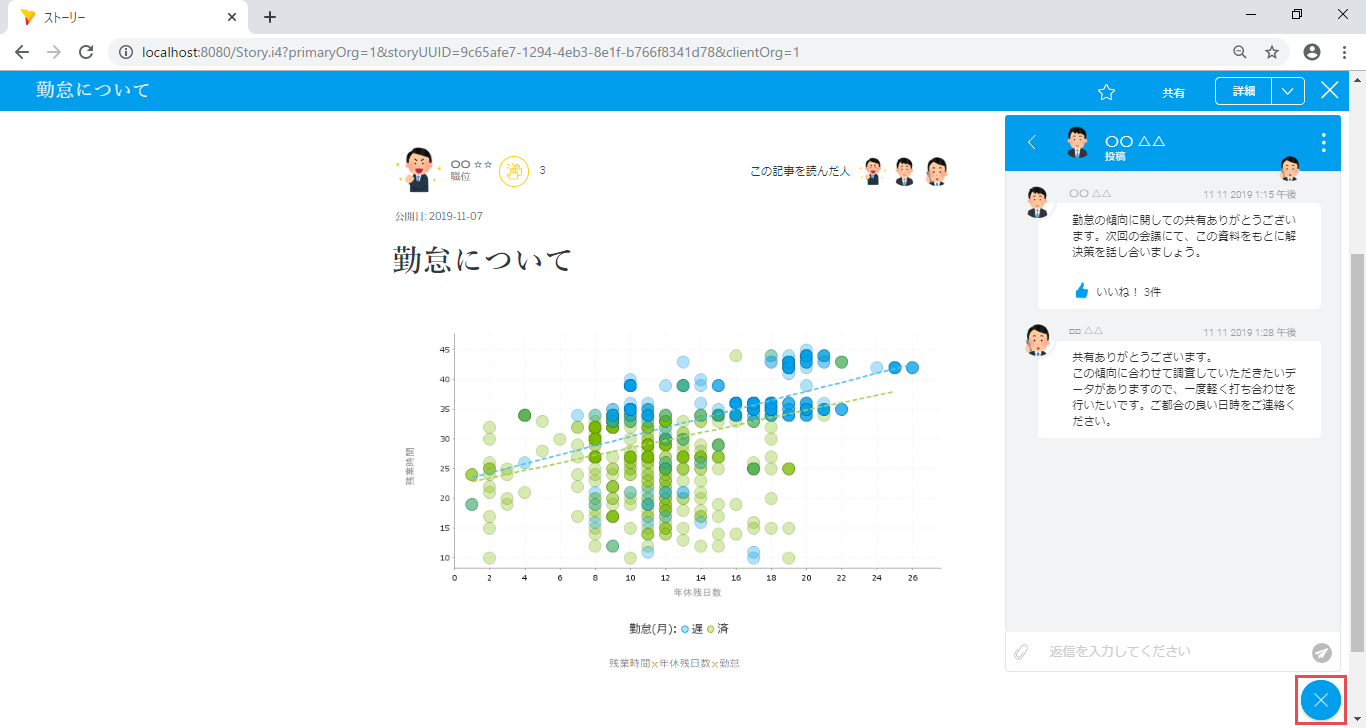BIツールの便利な情報共有機能「ストーリー」をご紹介(Yellowfin)
Yellowfinの便利な情報共有機能をご紹介します。
BI(ビジネスインテリジェンス)活用コラム
- 2020年01月17日公開
 こんにちは。Yellowfin担当です。
こんにちは。Yellowfin担当です。
BIツールYellowfinを導入し、様々なデータの集計や分析を行っているものの、「せっかく作成したレポートを公開してもフィードバックが得られない」「情報伝達が一方的になってしまっている」ということはないでしょうか。 今回は、そんな情報共有のお悩みを解決するYellowfinの「ストーリー」機能について、基本的な作成方法と活用方法をご紹介します。また、自動で傾向や課題を導き出してくれる「インサイト」との組み合わせによる、課題解決の効率化も可能です。ここでは、「勤怠について」のストーリーを例として、基本的な作成方法とインサイトの共有、フィードバックが可能になるコメント機能等についてもご説明します。
1. BIツールYellowfinのストーリー機能とは
情報の共有を行う上で、組織全体に情報を行き渡らせ、理解してもらうことは必要不可欠です。特に、グラフや表を用いた分析結果を組織全体に共有するためには、考察や対策などのメッセージを添えると理解が深まります。
そこで役立つのが、Yellowfinのストーリー機能です。ストーリーは、ブログのように情報を共有できる機能で、言葉や画像、リンクを使用して伝えたい情報を正確に分かりやすく共有できます。
2. BIツールYellowfinでの、ストーリーの基本的な作成方法をご紹介します
BIツールYellowfinのストーリー機能とは、具体的にどのようなものなのでしょうか。今回は、「勤怠について」のストーリーを作成していきます。
まず、Yellowfinの画面で、プラス(+)ボタン>ストーリーを選択します。
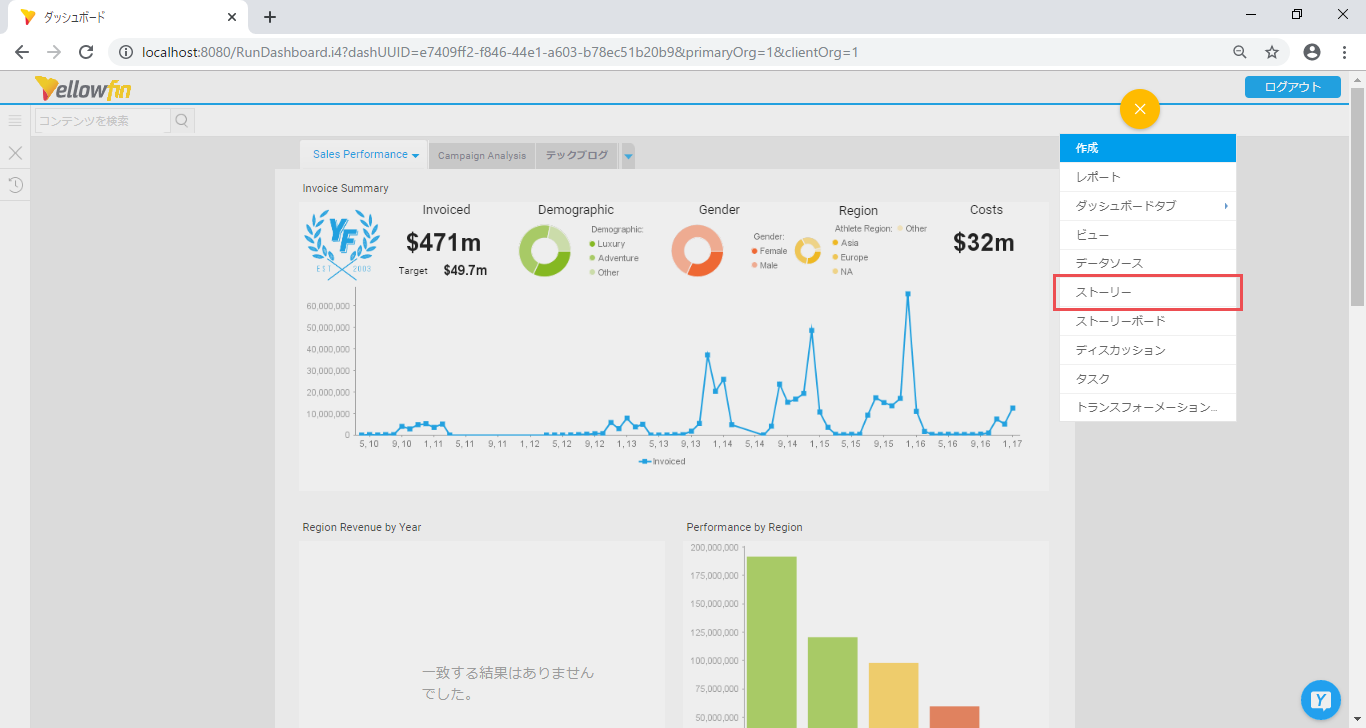
すると、ストーリーの作成画面が表示されます。
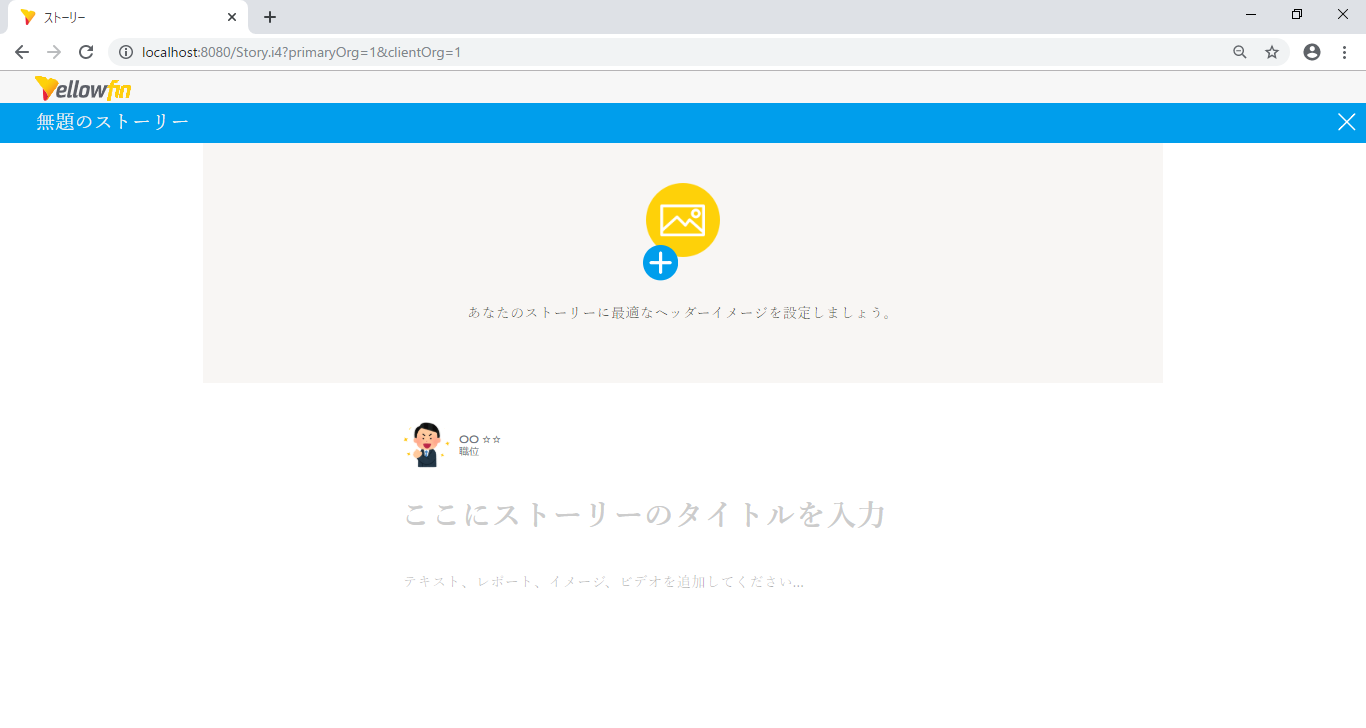
ストーリーは「ヘッダーイメージ」「タイトル」「本文」の3つで構成されており、それぞれを自由に設定できます。「ヘッダーイメージ」には、デフォルトで用意されているものだけでなく、自分で用意した画像を使用することもできます。ここでは「Ski Team」の画像を使用します。
使用したい画像をダブルクリックして設定します。
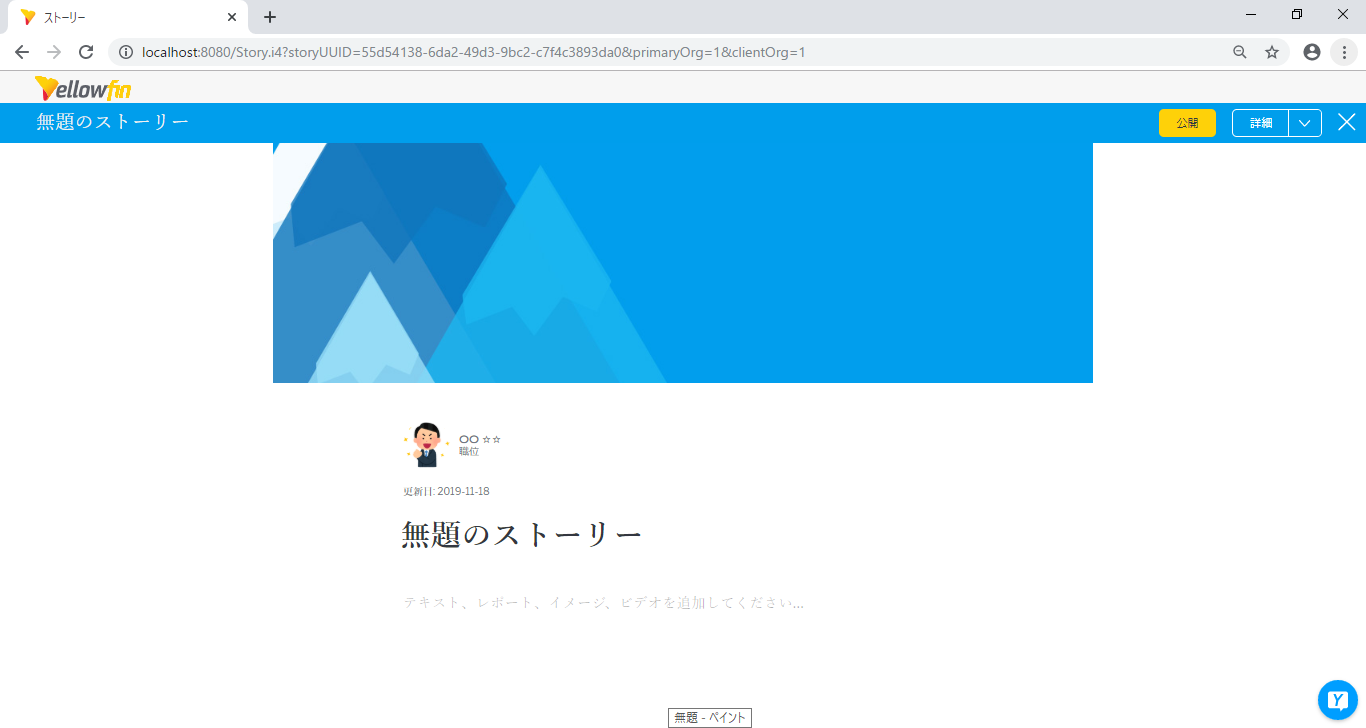
「Ski Team」の画像が「ヘッダーイメージ」に設定されました。次に、「タイトル」を設定します。
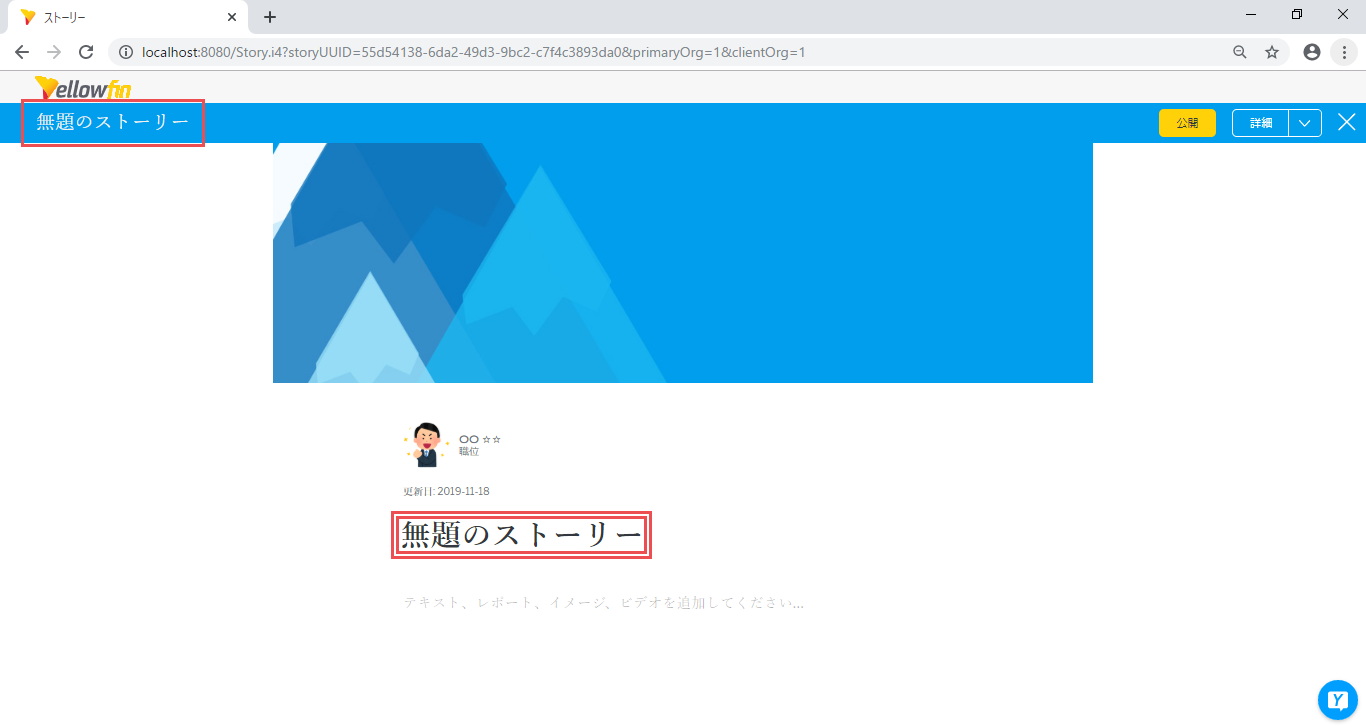
赤色の二重枠の部分にタイトルを入力すると、同時に画面左上の赤色の枠内にも情報が反映されます。
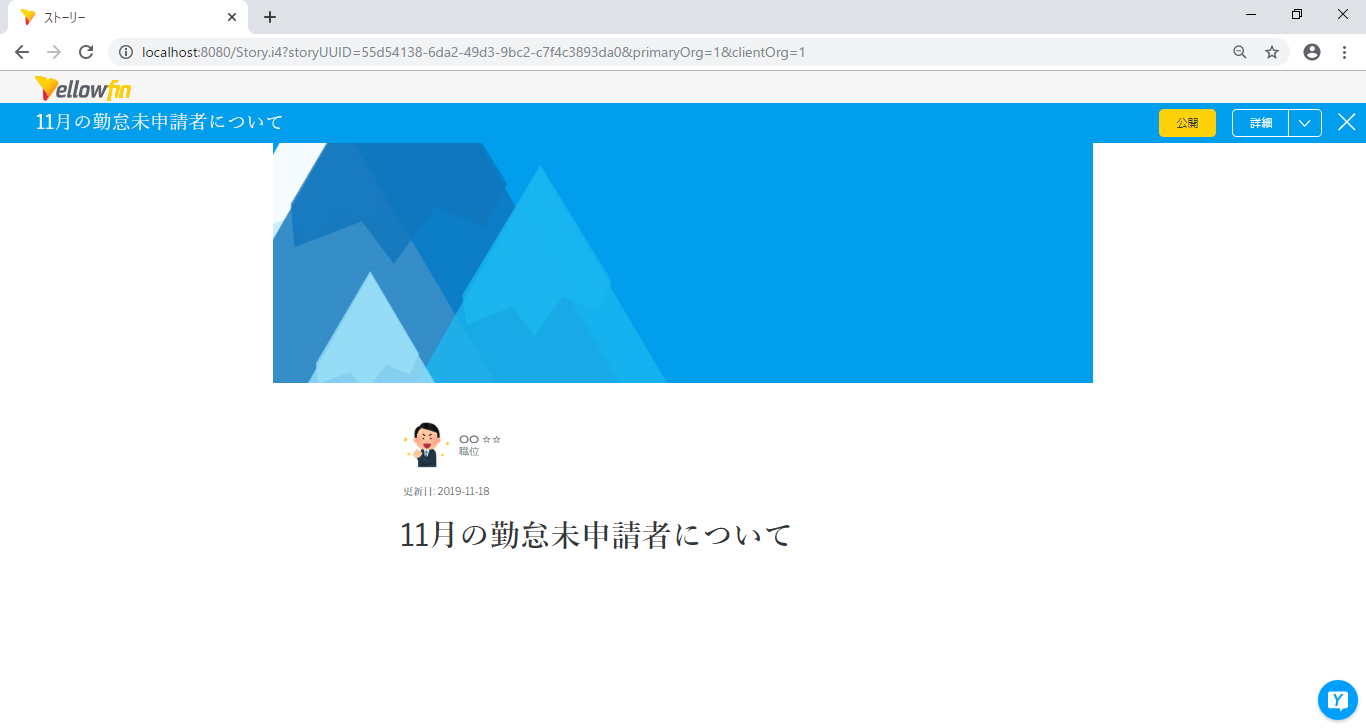
「タイトル」の設定が完了しました。次に、「本文」を設定します。本文には、文章以外にも「レポート」や「イメージ」を挿入できるため、作成したものを詳細に分かりやすく共有することができます。ここでは「勤怠未申請者」レポートを挿入します。
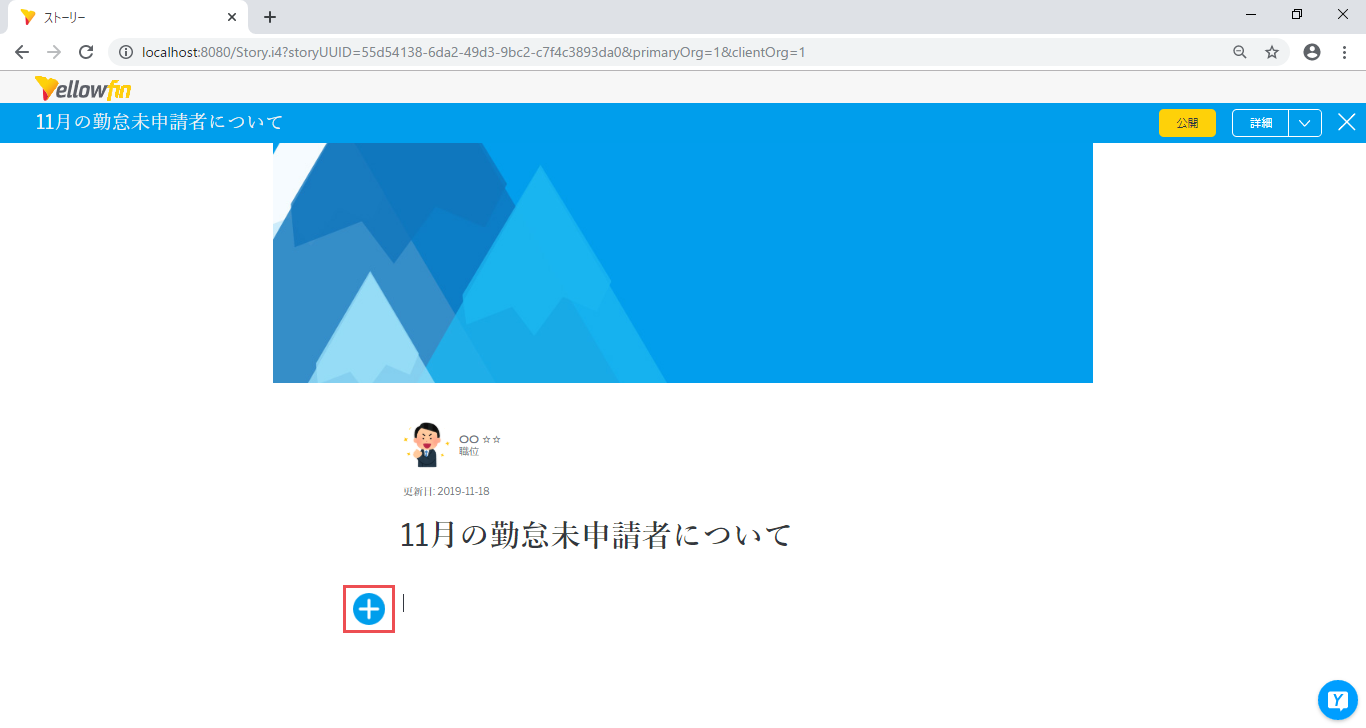
「レポート」や「イメージ」の挿入には、「+」のボタンをクリックします。
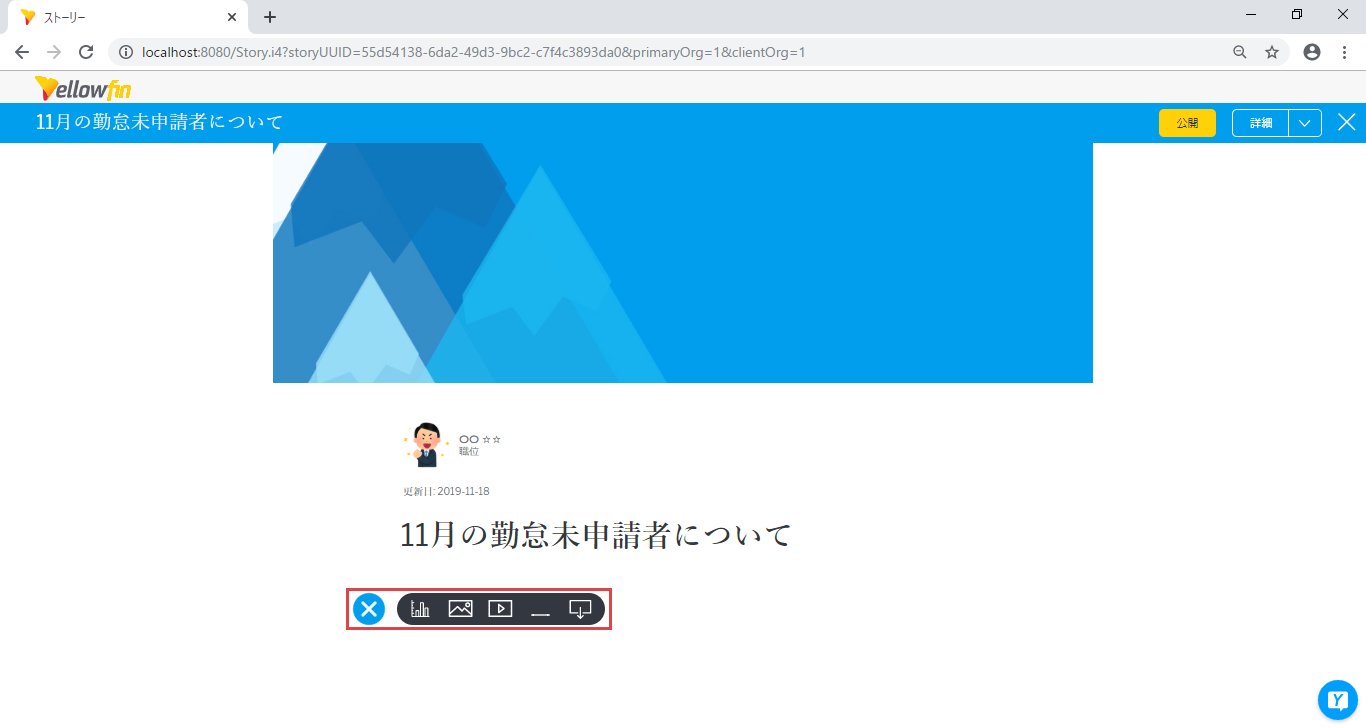
「+」のボタンをクリックすると、メニューには「レポート」「イメージ」「ビデオ」「仕切り」「レポーティングツール」が表示されるので、1番左の「レポートの挿入」を選択します。
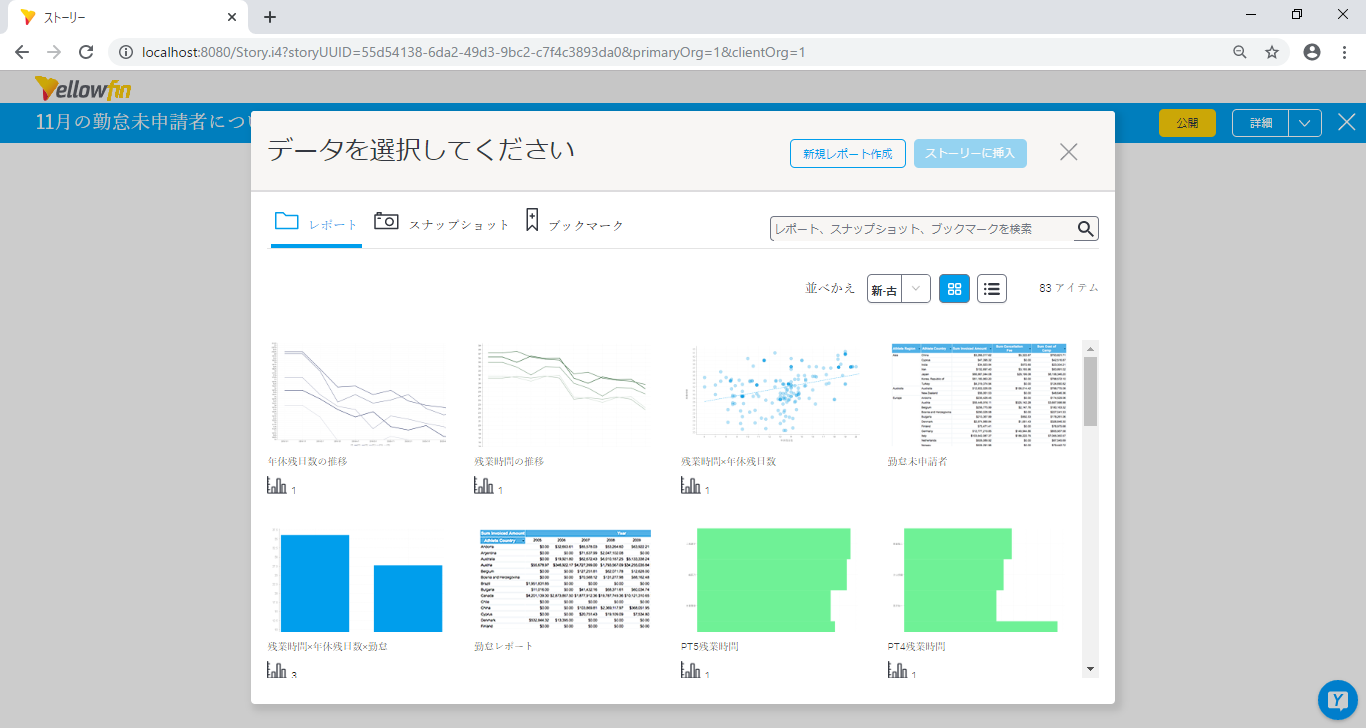
すると、作成したレポート一覧が表示されるので、挿入したいレポートを選択して、「ストーリーに挿入」をクリックします。
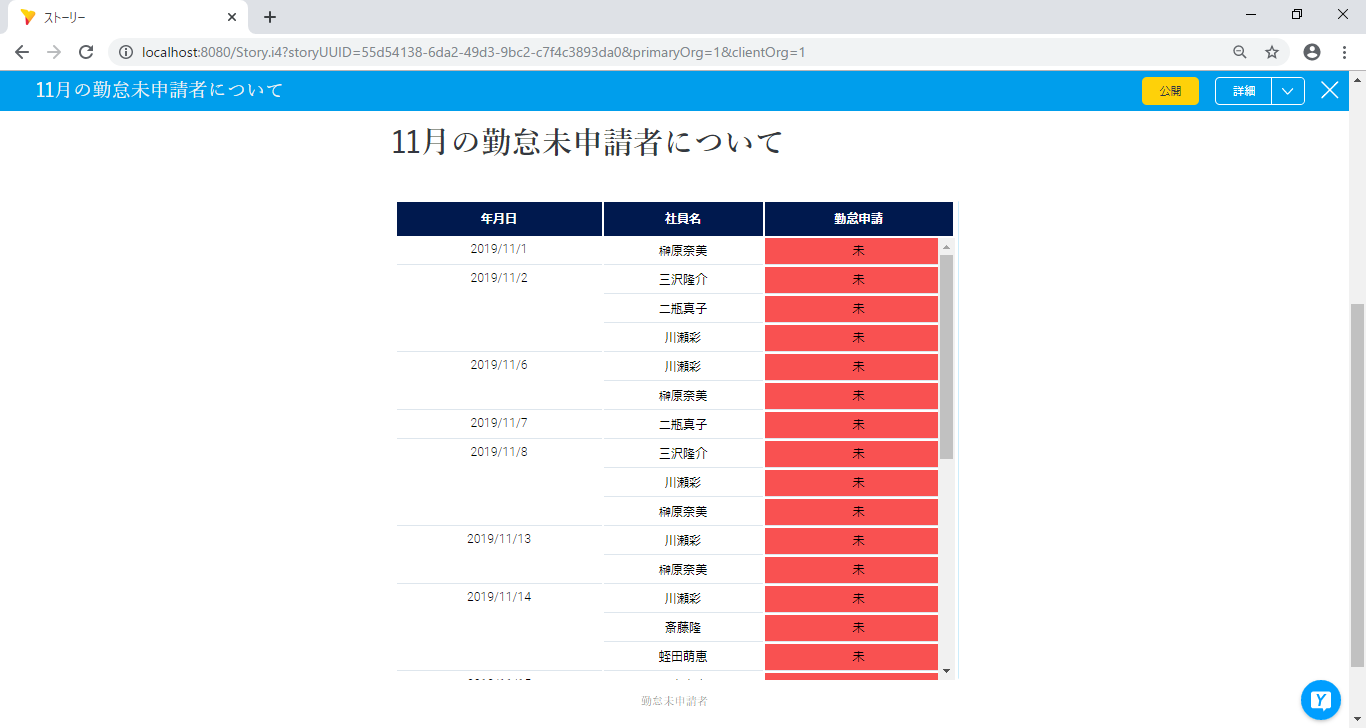
「レポート」が挿入できました。ストーリーに挿入したレポートは、表示を表とグラフで切り替えたり、サイズを変更したりできます。
最後に作成したストーリーを共有します。画面右上にある「公開」ボタンをクリックします。
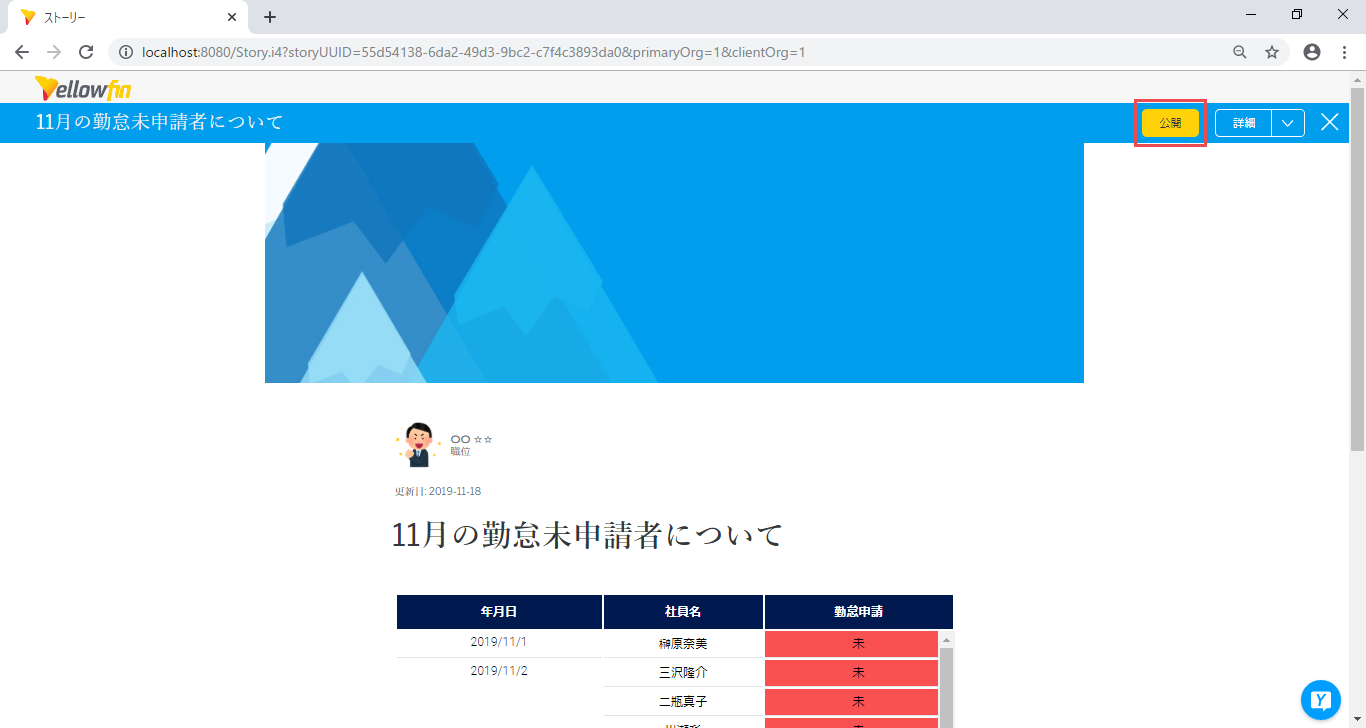
ストーリー公開に関するメニューが出るので、ストーリーの説明を入力し、保存するフォルダを選択します。
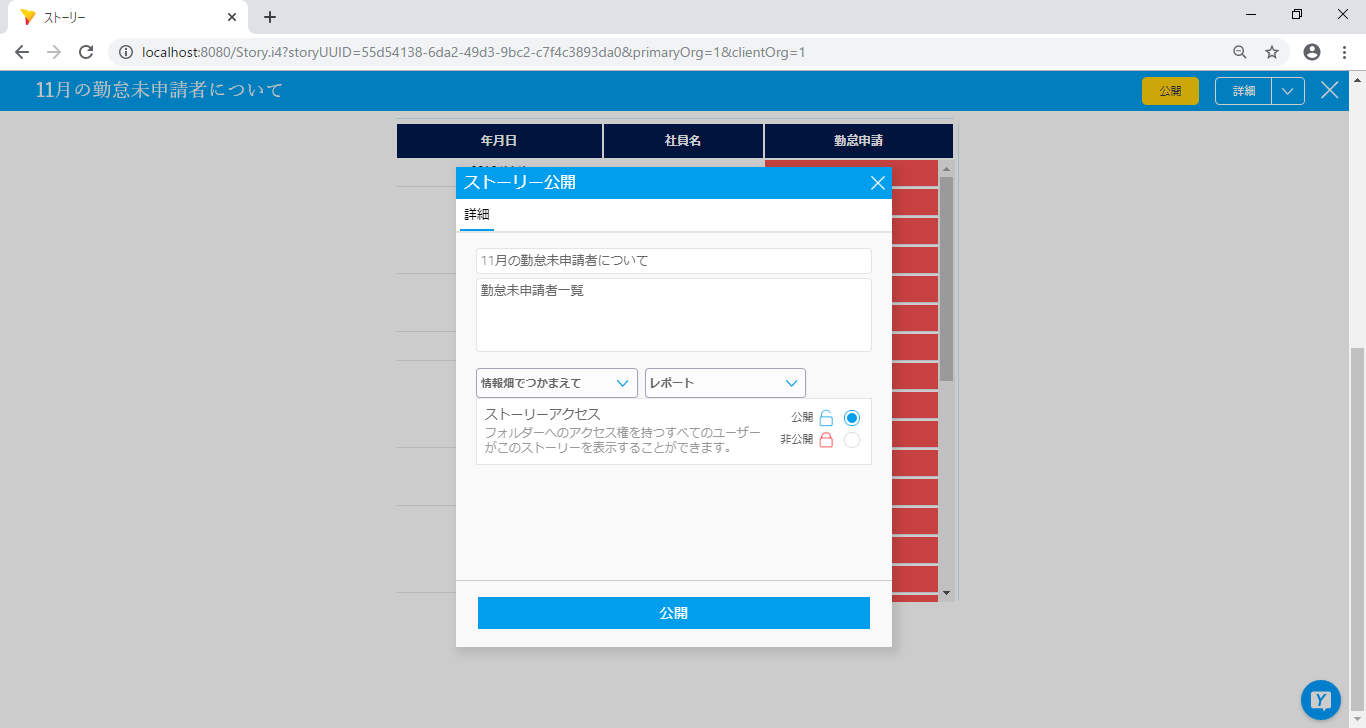
設定が完了したら公開をクリックし、次に公開範囲の指定、共有の際に送信するメッセージを入力します。
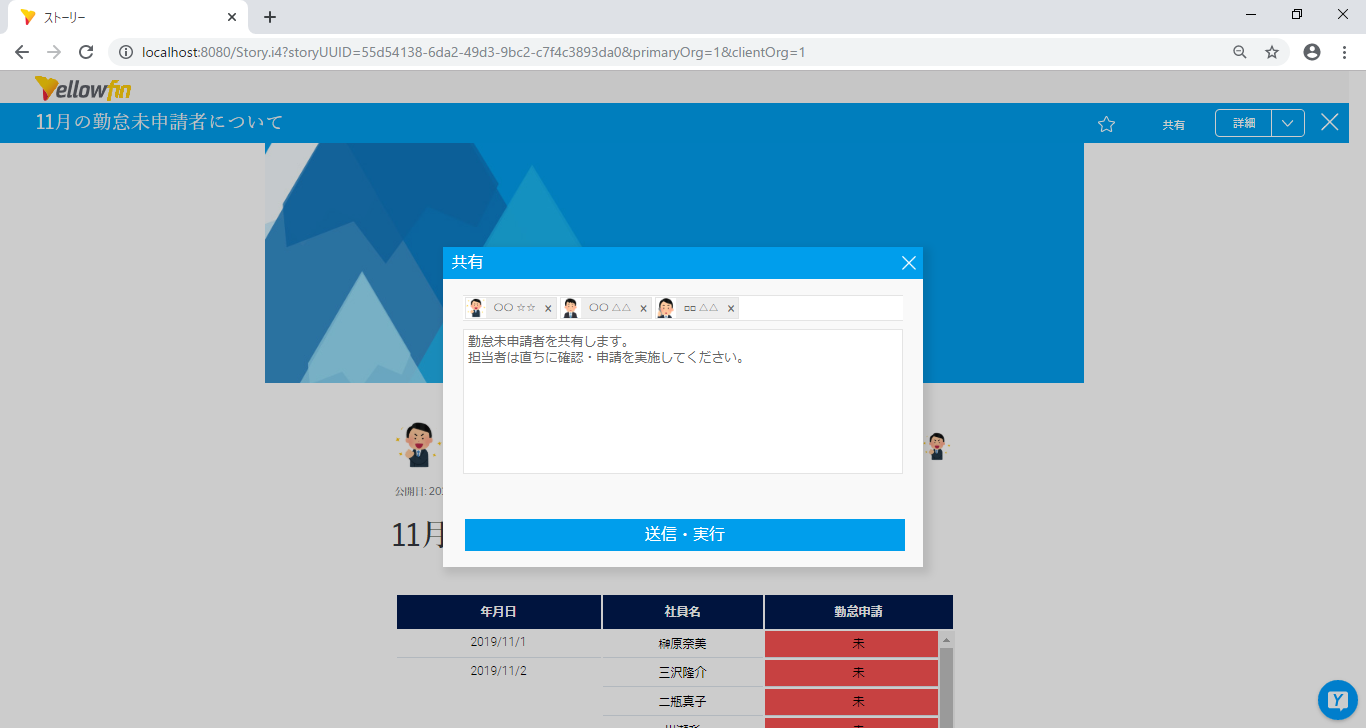
入力したら「送信・実行」ボタンをクリックします。
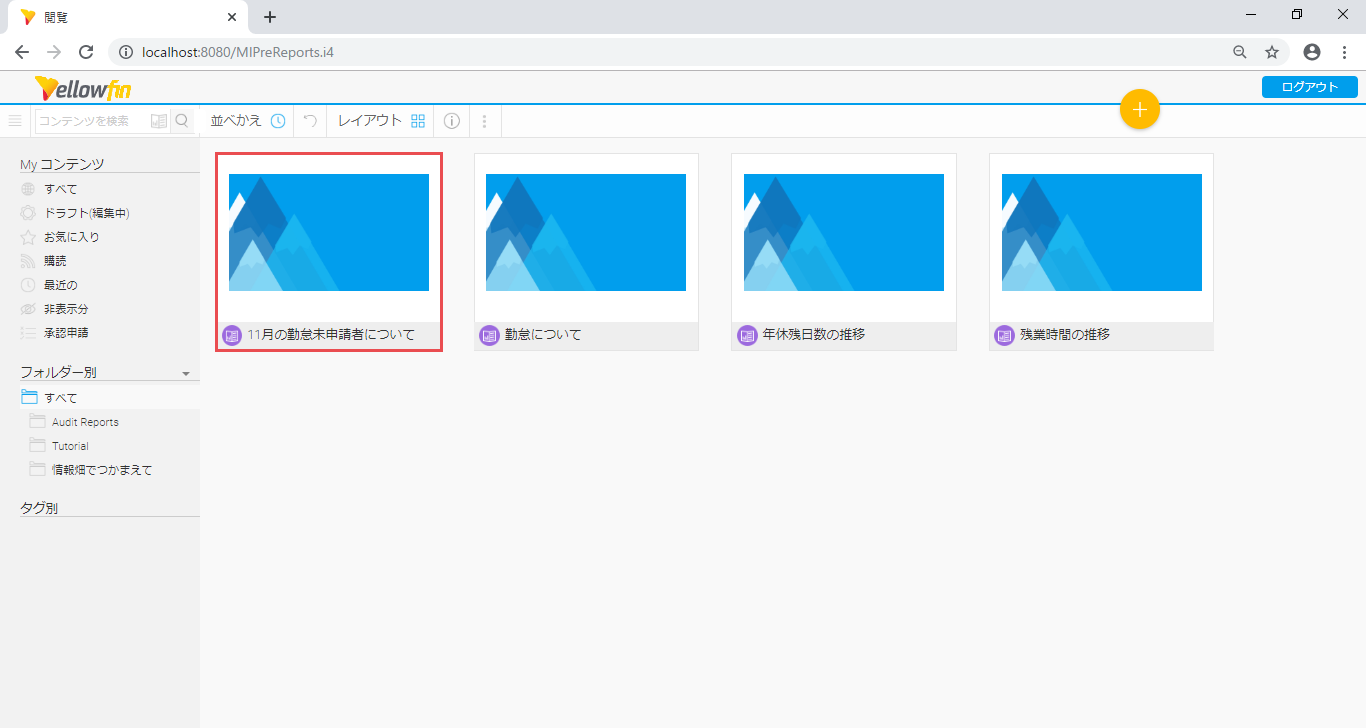
配信対象ユーザーのストーリーに「11月の勤怠未申請者について」が追加されました。
このようにして、Yellowfinでは簡単にレポート付きのストーリーを共有できます。作成したレポートを挿入することによって、言葉とイメージの両方を使用して情報を分かりやすく伝えられます。
3. インサイトの共有により、課題解決に役立つ情報を発信できます
また、ストーリーではYellowfinにある自動分析機能である「インサイト」を共有することも可能です。インサイトでは、多くの情報の中から分析に必要なデータを自動で取り出し、その結果と説明をユーザーに返すため、ユーザーの手動では気が付くのに時間がかかる発見も、素早く示せるのが特長です。これをストーリーで共有することで、次に取り組むべき課題が明確になり、課題解決により多くの時間を使えるようになります。
例えば、普通のレポートで職場での課題について示したとします。
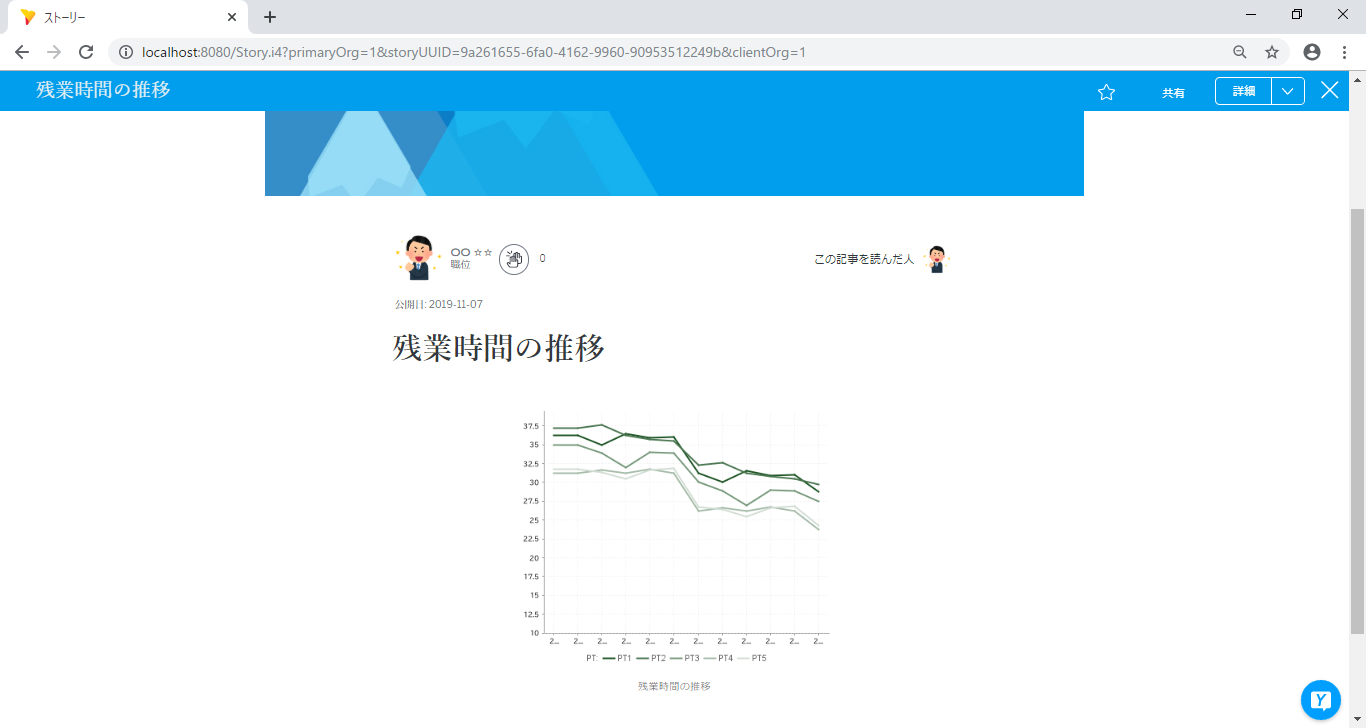
これは「残業時間」に焦点を当てて推移を示したレポートです。このレポート1つでは、「残業時間は年々減少しており、良い傾向である。」という結果しか見ることができません。そのため、原因や課題点にまで迫ることはできず、情報共有の後に原因や課題点の検討が必要になります。そこで、インサイトを使用し、一歩先の課題点をはっきりと示した状態で情報の共有を行ってみましょう。
ここでは、インサイトを使用して作成した勤怠についてのレポートを紹介します。先ほどと同様の手順でインサイトを使用したレポートを挿入します。
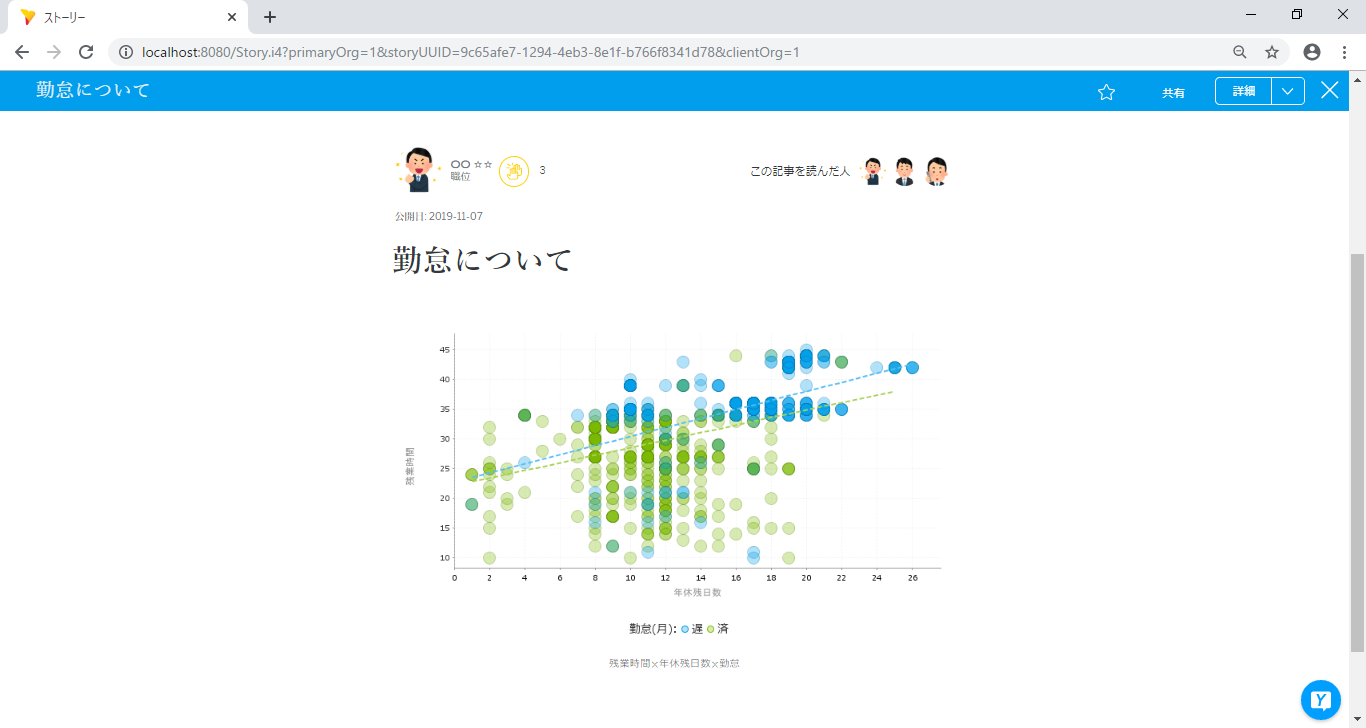
このレポートでは、社員別に残業時間と年休残日数の分布を示し、その上で勤怠申請の遅い月に関して色分けがされています。縦軸が残業時間、横軸が年休残日数となっており、青色が勤怠申請遅れ、緑色が勤怠申請済みというように分布が表されています。「残業時間」「年休残日数」「勤怠申請遅れ」の3つの項目を利用したこのグラフでは、残業時間が多く年休残日数が多いほど勤怠申請の遅れが多いということが示されています。また、インサイトではこのグラフに対して「残業時間と年休残日数の間には弱い正の相関がある」という傾向を自動で導き出しています。
4. 他のBIツール(PowerBI)のレポートをストーリーに追加します
次に、ストーリーに他のBIツールのレポートを挿入する方法を説明します。
ストーリーには、QlikやTableau、PowerBI等のレポートを挿入することができます。普段使用しているBIツールのレポートを情報共有の材料として使用できるので便利です。
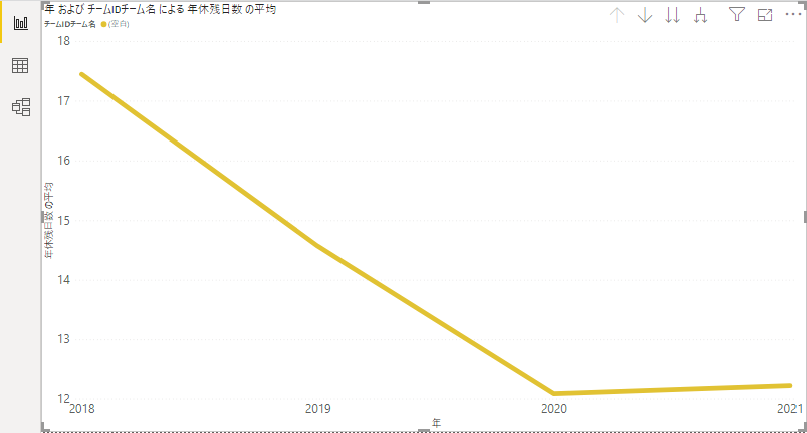
例えばPowerBIでこのようなグラフを作成した場合、共有用URLをYellowfin側に入力することで、簡単にストーリーへ挿入できるのです。他のBIツールのグラフと組み合わせて、より効果的なストーリーを作成できます。
5. ストーリーのコメント・拍手機能
6. まとめ
このように、Yellowfinのストーリーは、伝え手の意図を言葉で説明しながらレポートや画像を掲載して共有できる機能です。伝え手の意図に沿った物語の中でデータを提示できるため、目的に沿った分析や情報をより分かりやすく共有できます。また、分析に関するフィードバックもストーリー上で行うことができ、課題解決に向けて必要なコミュニケーションをとることも可能です。
Yellowfinのストーリー機能は、組織全体での情報共有と、双方向のコミュニケーションを実現するものです。「社内の情報共有がうまくいかない」とお悩みであれば、今回ご紹介したストーリー機能をぜひご活用ください。
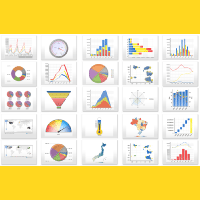
NTTテクノクロス株式会社
ビジネスソリューション事業部